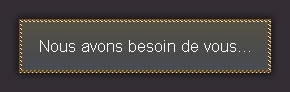******************************
Enregistrer directement une sélection personnelle (ici un rond) dans votre Sélection de Photofiltre studio .
Avant tout : Mettre du noir en Avant plan (visuel de votre palette couleurs )
1 ) - Fichier > Nouveau : 450 x 450 en Blanc > Ok
2 ) - Sélection > Pm : X et Y 51, Largeur et Hauteur 348 > Ok
3 ) - Edition > Contour et remplissage : Contour coché, Couleur Noir, Lisser coché, Largeur 4 > Ok
4 ) - Cliquez sur Module externe Contour (C'est l'étoile et vous l'avez sur le visuel des modules externes à gauche de votre Photofiltre ouvert) :
Décochez Afficher le contour > Ok
La fenêtre de vos sélections s'ouvrent.
(si elle ne s'ouvre pas directement, allez chercher votre dossier dans Disque C > Program files ou x96.... > Phofiltre studio X > Selections).
(Vous pouvez également l'enregistrer dans un dossier de votre choix)
Donnez un nom à votre sélection (ici on l'appelle Rond21) > Enregistrer
Et voilà !
Travaillons maintenant avec cette sélection et Texte2path ...
Le résultat n'est pas toujours évident mais au moins vous connaitrez à quoi sert le module externe Text 2 Path. [Vous devez être inscrit et connecté pour voir cette image]
Prenez maintenant une image ou celle-ci
▼
5 ) - Fichier > Ouvrir : allez chercher votre image > Ouvrir
6 ) - Image > Module externe > Texte 2 Path : Allez chercher Rond21.pfs. Ecrivez en bas INVITATION.
Dans Police...choisir Arial Black, taille 30 et Police Couleur 242/79/0 > Ok -
Vous allez essayer mes valeurs posées mais si le résultat n'est pas probant, cherchez le bon résultat... [Vous devez être inscrit et connecté pour voir cette image] J'ai coché coché Inversion et fermer la sélection. Lissage 0. Agrandissement 100.
Position X 242 et Y 255, Décalage 29. Espace avant 9 et Espace après 4 > OK
A ce stade si vos lettres sont décalées il va vous falloir "jouer" avec les valeurs "Position, Décalage et Espace avant et Espace arrière "
et pour plus de fluidité également avec la taille de votre police.
C'est long et fastidieux mais on y arrive... 
7 ) - Signez, fusionnez et enregistrez en Jpeg
A savoir :
• En Bougeant Position X et Y on déplace la sélection entière. On peut également déplacer la sélection avec la souris directement dans l'image.
• En travaillant les "Position, Décalage et Espace avant et Espace arrière " on bouge le texte et on change le placement et l'inclinaison des lettres.